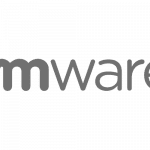Wie können wir helfen?
Zurücksetzen des Passworts in vCenter Server Appliance 6.5/6.7/7.x/8.x
Symptom:
- Die Anmeldung mit dem Root Passwort auf dem VMware vCenter Server Appliance funktioniert nicht
- Der Root Benutzer ist gesperrt oder das Nutzungsrecht für den Account ist abgelaufen
- Der Anwender hat sein Passwort verloren
Ursache:
Es besteht die Möglichkeit das nach 90 Tagen das Passwort für das vCenter Server Appliance abläuft. Daher kann es vorkommen das sie Ihr Passwort zurücksetzen müssen.
Lösung:
1. Erstellen Sie einen Snapshot oder eine Sicherung von vCenter Server Appliance 6.5, bevor Sie beginnen. (WICHTIG)
2. Starten Sie vCenter Server Appliance neu
3. Drücken Sie unmittelbar nach dem Start des Betriebssystems die Optionstaste (e Taste auf der Tastatur), um das Menü von GNU GRUB zu öffnen
4. Suchen Sie nach der Zeile, die mit folgendem Wort beginnt: linux
5. Fügen Sie die folgenden Einträge am Ende der Zeile hinzu: rw init=/bin/bash
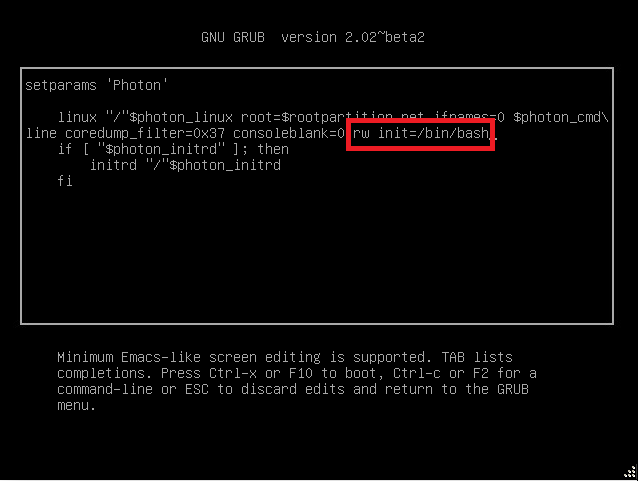
6. Drücken Sie F10, um den Startvorgang fortzusetzen
7. Geben Sie in die Kommandozeile ein: mount -o remount,rw /
8. Schalten Sie den Root Account frei in dem Sie folgenden Befehl eingeben: pam_tally2 --user=root --reset
9. Geben Sie an der Eingabeaufforderung den Befehlspasswort und ein neues Root-Passwort ein (Bestätigung durch erneute Eingabe des Kennworts): passwd
10. Unmounten Sie das Dateisystem, indem Sie den folgenden Befehl ausführen: umount /
11. Starten Sie vCenter Server Appliance erneut, indem Sie den folgenden Befehl ausführen: reboot -f
12. Vergewissern Sie sich, dass Sie mit dem neuen Root-Kennwort auf vCenter Server Appliance zugreifen können
13. Entfernen Sie ggf. den in Schritt 1 erstellten Snapshot
Hinweis:
Falls Sie ab Version 8.0 U2 und weiter verwenden, gehen Sie von dem Befehl aus Schritt 8 stattdessen diesen Befehl ein: /usr/sbin/faillock --user root --reset